Come modificare il motore di ricerca Safari predefinito in iOS 9
La barra degli indirizzi nella parte superiore di una scheda Safari sul tuo iPhone funge anche da campo di ricerca. Se si digita una frase di ricerca in quel campo, eseguirà la ricerca in un motore di ricerca. Tuttavia, potrebbe non piacerti il motore di ricerca che utilizza, quindi potresti cercare un modo per cambiarlo.
iOS 9 ti offre quattro diverse opzioni per il motore di ricerca predefinito in Safari. Puoi selezionare tra Google, Yahoo, Bing o DuckDuckGo. La nostra guida di seguito ti mostrerà come trovare questa impostazione in modo da poter specificare quale di quei motori di ricerca desideri impostare come predefinito di Safari.
Modifica del motore di ricerca Safari predefinito in iOS 9
I passaggi di questo articolo sono stati eseguiti su un iPhone 6 Plus, in iOS 9. Questi passaggi funzioneranno anche su altri modelli di iPhone che eseguono iOS 9.
Si noti che ciò modifica solo il motore di ricerca predefinito utilizzato da Safari. Questo vale per la ricerca eseguita utilizzando la barra di ricerca nella parte superiore di una scheda. Il tuo iPhone continuerà a utilizzare Bing se esegui una ricerca tramite Spotlight Search. Inoltre, tutti gli altri browser che hai installato sul tuo dispositivo, come Chrome, avranno le proprie impostazioni per il motore di ricerca predefinito.
Ecco come modificare il motore di ricerca Safari predefinito in iOS 9 -
- Apri il menu Impostazioni .
- Seleziona l'opzione Safari .
- Seleziona l'opzione Motore di ricerca .
- Scegli il tuo motore di ricerca preferito.
Questi passaggi sono anche mostrati di seguito con le immagini -
Passaggio 1: tocca l'icona Impostazioni .

Passaggio 2: scorrere verso il basso e toccare l'opzione Safari .
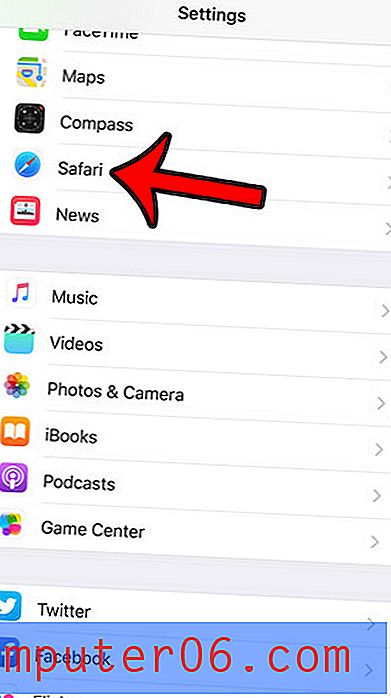
Passaggio 3: tocca il pulsante Motore di ricerca nella parte superiore dello schermo.
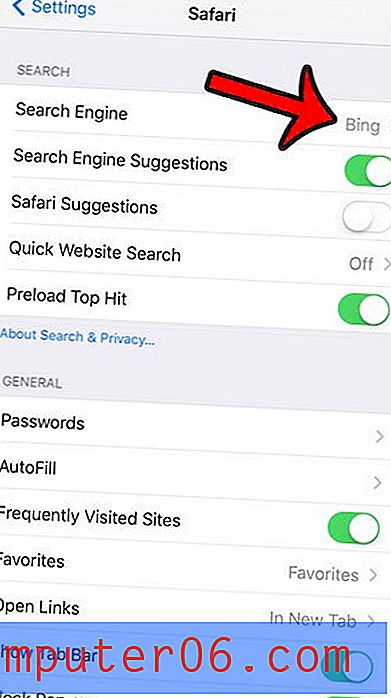
Passaggio 4: tocca il motore di ricerca che desideri utilizzare come predefinito.
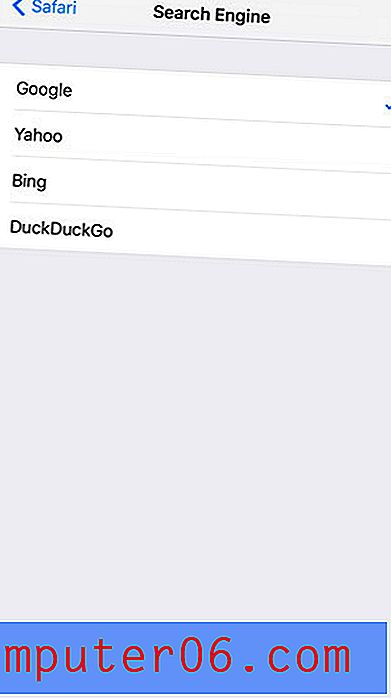
Ti piace utilizzare la navigazione privata sul tuo browser desktop e stai cercando un equivalente sul tuo iPhone? Scopri come utilizzare la navigazione privata nel browser Safari in modo da poter navigare in Internet sul tuo iPhone senza che il dispositivo ricordi la tua attività.



